win10桌面便签功能如何快速打开
打开方法Win10自带了便笺功能,打开方式,按住win+w即可打开
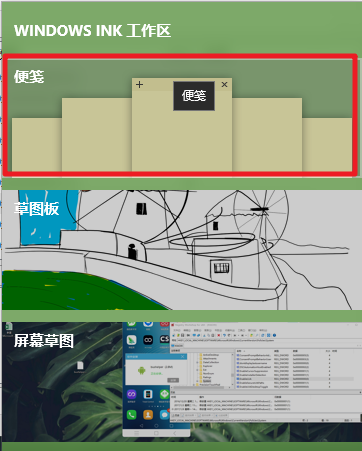
如果提示无法打开,需要什么权限什么的,那是因为uac没有打开,这个时候我们就需要打开uac功能。

完成之后重启电脑即可正常使用桌面便签功能。
另外如果实在是不想开启uac的,可以使用其他软件代替,比如QQ就自带了便笺功能。

当然除此之外,还有很多的软件可以替代桌面便签的,这里小编就不过多的介绍了。
总结以上就是桌面便签的开启方法,如果你也经常使用桌面便签,但是在win10上找不到的话,不妨按照以上方法进行尝试。
赞 (0)

